Se você está precisando fazer código de barras Base 39, seja para comandas ou mesmo para algum controle interno, a implementação é muito simples.
Está sem tempo? Vá para a parte do artigo “Como implementar”, logo abaixo.
Se você está com um tempinho sobrando, talvez queira se divertir um pouco às minhas custas, vendo como foi o processo de aprendizado para eu conseguir implementar esse tipo de código. Se esse for o caso, é só
continuar lendo.
A jornada do preguiçoso: como fazer o Base 39
Esses tempos eu precisei desenvolver uma comanda para um cliente. A arte da comanda já estava pronta, o que ele precisava era apenas dar continuidade e fazer novas.
Ele entregou um modelinho e quando eu vi aquele monte de barrinhas, pensei “isso aqui é código de barras”.
Só que diferente do EAN 13 que você consegue enxergar os números, os códigos Base 39 mostram apenas as barrinhas e… nada mais. Se vire, baixe um aplicativo para a leitura e pronto.
Eu perguntei pra ele que tipo de código de barras era e depois de um tempo ele respondeu que era o Base 39.
Se eu fosse fazer apenas 1 código, teria feito pelo processo mais fácil: entrado no Corel Draw e criado o código por lá. Só que o cliente precisava de uma sequência: do 150 ao 300.
Como são vários códigos, não dava pra fazer na unha. A solução seria então trabalhar com dados variáveis. Dei uma pesquisada rápida e vi que tinha uma fonte para baixar.
Como eu precisava testar, baixei um aplicativo no celular, instalei a fonte e comecei a testar. E dava errado, o código não lia. Quer dizer, lia, mas aparecia um código totalmente diferente do que eu havia digitado.
Se eu digitasse 150 ele aparecia um número totalmente diferente. Pesquisei novamente na net, baixei várias versões e testei, testei, testei e testei. E nada. Continuava dando errado.
Já estava quase desistindo, jogando a toalha e optando por fazer tudo na munheca pelo corel. Mas, como sou teimoso, resolvi dar mais uma entendida.
E eis que a resposta veio. E diga-se de passagem era muito simples. Bastava colocar o código desejado entre asteriscos (*). Então o código 150 deveria ficar como *150*. Fiz um teste e funcionou!
Como Implementar
Como implementar o Base 39 usando o Corel
Se você tiver Corel, é muito fácil de fazer, galinha morta. Basta ir em “Editar” ou “Objeto” e procurar por “Inserir Código de Barras”.

O Corel vai abrir um assistente, você escolhe “Code 39” e terá um espaço para digitar o código.

Ao avançar, você pode fazer alguns ajustes como largura e altura da barra e quando finalizar o Corel vai criar o codigo de barras como um objeto. Você pode editar ele (basta dar 2 cliques) e volta para o assistente, podendo corrigir o codigo se precisar.

Dica: quando finalizar o código, dê um “Copiar” (Ctrl+C) e vá em “Editar” e escolha “Colar Especial”. Selecione a opção “Windows Metafile” e clique em “Colar”. Com isso você terá o código como vetor. O último passo agora é trocar a cor do preto (vem nas 4 cores) e deixar apenas em Preto. Você vai precisar desagrupara para fazer esses ajustes finais.
Como implementar o Base 39 usando o Illustrator (ou Indesign)
Para o illustrator ou o indesign, você vai precisar baixar uma fonte. Aqui eu tenho uma versão chamada “Free 3 of 9”.
Você pode baixar a fonte Free 3 of 9, clicando no link. Crie uma caixa de texto e digite seu código entre asteriscos (*), dessa forma:
*SEUCODIGOAQUI*. Ex: *500*
Como é uma fonte, você pode digitar qualquer coisa. Lembre-se de padronizar, porque 00500 é diferente de 500. Então é bom você conferir com quem vai usar. E não esqueça de testar o código com um leitor no
celular antes de liberar para produção.
Dica: antes de finalizar o arquivo, minha sugestão é que você duplique o código de barras e deixe ele
fora da página. Então converta o código que será impresso em curvas. Assim quando você fechar o PDF e
caso alguém precise editar o arquivo, o código estará correto.
Dica Master Blaster: Se vc tiver o Corel instalado na sua máquina, vá pelo Explorer em “C:/Arquivos de
Programas/Corel” e digite na caixa de pesquisa “Barcode”. Deve aparecer um arquivo chamad BarCode.exe. Dê
2 cliques nele e você abrirá o assistente de Código de Barras (dúvidas de como usar, leia mais acima
“Como Implementar o Base 39 usando o Corel”). Agora você pode usar o assistente e quando você finalizar,
ele vai perguntar se você deseja copiar o código para a Área de Transferência. Basta colocar “SIM” e
sucesso! Vá para o illustrator e simplesmente cole o código de barras já prontinho!

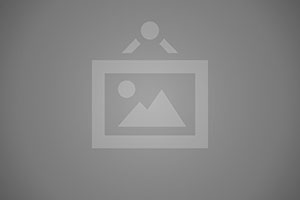
Comentários:
Esse post ainda não possui comentários. Seja o primeiro a comentar!